Sådan tilføjes RSS og nyhedsfeeds til Thunderbird 3

Thunderbird 3 er muligvis en af de hurtigste e-mailsprogrammer på markedet, men det hele går tabt, hvis du skal indlæse et andet program for at læse dine feeds. Med Thunderbird 3 kan du læse e-mails og kontrollere feeds samtidigt.
Det ene problem dog med Feed Reader iThunderbird er, at det kan være vanskeligt at finde og aktivere. Da jeg første gang indlæste Thunderbird, kan jeg sige, det tog mig flere minutter at finde ud af, om det endda var i stand til at læse mine yndlings RSS-feeds.
Heldigvis er der en måde at tilføje feeds som abonnementer på, og metoden er temmelig enkel (hvis du ved, hvor du skal se).
Sådan tilføjes RSS og andre nyhedsfeeds til Thunderbird 3
1. I Thunderbird 3 Klik Værktøj derefter Klik Bruger indstillinger
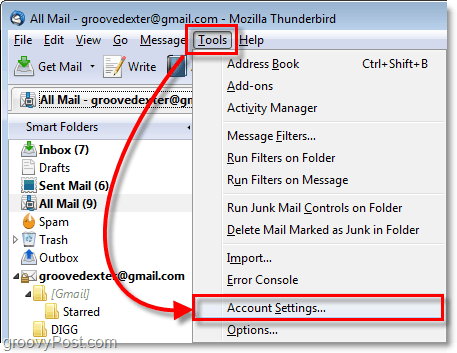
2. Fra vinduet Kontoindstillinger, Klik Kontohandlinger derefter Vælg Tilføj anden konto
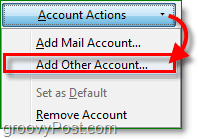
3. Du er nu ved den nye kontoopsætningsproces. Klik Blogs & nyhedsfeeds derefter Klik Næste.
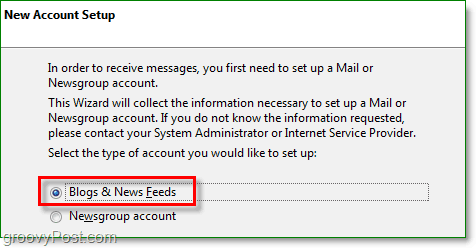
4. Indtast det næste side det navn, du vil give denne mappe. Type i din ønsket kontonavn derefter Klik Næste. På næste side er det eneste, du skal gøre Klik Afslut.
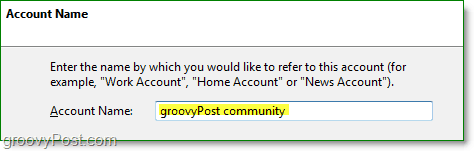
5. Nu ser du den konto, du lige har tilføjet i venstre rude i vinduet Kontoindstillinger. Klik at Konto og så Klik Administrer abonnementer.
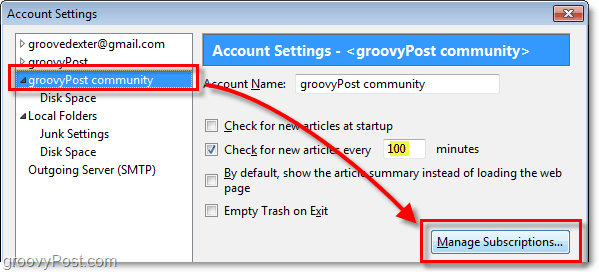
6. Klik Tilføje derefter i pop-up Type eller sæt ind i Feed-URL derefter Klik Okay
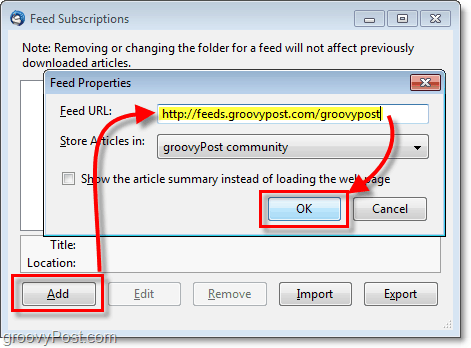
Når du nu klikker på mappenavnet, kan du se feedet under dets underpanel meget hurtigt. Denne proces er ideel til arkivering, organisering og hurtig deling af alle dine feeds.











Efterlad en kommentar